Автор:
Monica Porter
Дата Створення:
22 Березень 2021
Дата Оновлення:
1 Липня 2024

Зміст
Ця wikiHow вчить вас приховувати свій номер телефону від загального огляду на Facebook. Цей процес відрізняється від видалення всіх телефонних номерів.
Кроки
Спосіб 1 з 2: Використання програми Facebook
Відкрийте програму Facebook. Він має білу форму "F" на блакитному тлі. Якщо ви ввійшли в систему, відкриється стрічка новин.
- Якщо ви не ввійшли в Facebook, введіть свою адресу електронної пошти (або номер телефону) і торкніться Увійти (Увійти).

Клацніть на кнопку зображення ☰ у правому нижньому куті (iPhone) або у верхньому правому куті екрана (Android).
Клацніть на своє ім'я. Ваше ім'я з'явиться у верхній частині меню. Після натискання з’явиться сторінка вашого профілю.

Прокрутіть вниз і торкніться Про (Представити). Цей заголовок знаходиться під інформацією, що відображається під вашим аватаром.
Клацніть Контактна інформація (Контактна інформація). Ця опція знаходиться під списком інформації про профіль у верхній частині сторінки. Категорія "Мобільний телефон" буде перелічена нижче.
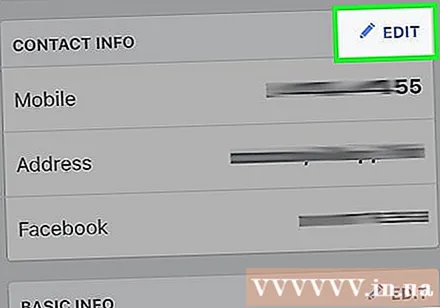
Прокрутіть вниз і торкніться опції Редагувати (Редагувати) поруч із заголовком "Контактна інформація". Розташування цієї опції буде залежати від того, яку інформацію ви маєте на своїй сторінці у Facebook, але, як правило, вона знаходиться над полем "Основна інформація".
Клацніть поле праворуч від номера телефону. Номер телефону буде вгорі сторінки, трохи нижче заголовка "Мобільні телефони".
Клацніть Тільки я (Тільки я). Цей параметр знаходиться внизу спливаючого меню тут. Після вибору режиму Тільки я, Ви можете продовжувати користуватися Facebook Messenger, і номер телефону буде прихований.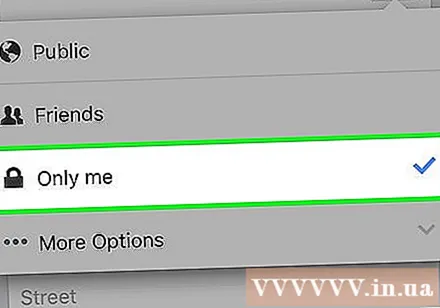
- Можливо, вам доведеться натиснути Більше варіантів ... (Інший варіант), щоб переглянути режим Тільки я.
Спосіб 2 з 2: За веб-сайтом Facebook
Відкрийте веб-сайт Facebook. Якщо ви ввійшли в Facebook, відкриється сторінка стрічки новин.
- Якщо ви не ввійшли в Facebook, введіть свою адресу електронної пошти (або номер телефону) у верхньому правому куті екрана, а потім натисніть Увійти.
Клацніть своє ім'я у верхньому правому куті сторінки Facebook.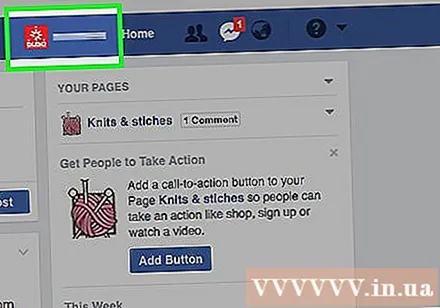
Клацніть елемент Про знаходиться під обкладинкою.
Наведіть вказівник миші на номер телефону. Цей параметр знаходиться у верхньому правому куті сторінки "Про мене".
Клацніть Редагуйте свої контакти та основну інформацію (Редагуйте свою основну інформацію та контакти). Ця опція з’явиться, коли ви наведете вказівник миші на номер телефону.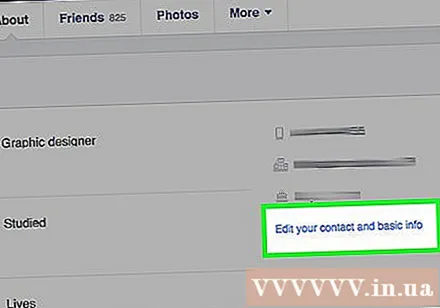
Клацніть на посилання Редагувати праворуч від номера телефону. Вузол Редагувати Це не з’явиться, поки ви не наведете вказівник миші на поле «Мобільні телефони».
Клацніть на значок замка безпосередньо під номером телефону.
Клацніть Тільки я. Цей параметр є у спадному меню, що з’явиться. Таким чином, номер телефону все одно буде зберігатися у файлі, щоб ви могли продовжувати користуватися Facebook Messenger, але бачити можете лише ви.
- Можливо, вам доведеться натиснути ▼ Додаткові параметри унизу попереднього спадного меню, щоб побачити цю опцію Тільки я.
Порада
- Вам слід регулярно перевіряти, чи не змінювались ці налаштування в порівнянні з попередніми.
Увага
- Після оновлення Facebook ваші налаштування можуть бути змінені.



